
- •Глава 1 На пороге 3d мира
- •Моделирование, Анимация и Визуализация трехмерных сцен
- •Создание Геометрии или Моделирование
- •Источники света, Съемочные камеры, Материалы
- •Анимация
- •Визуализация
- •Рекомендуемая конфигурация (не менее):
- •Глава 2 Установка 3d Studio Max
- •Элементы Управления
- •Interface (Пользовательская Среда)
- •Настройка Интерфейса. Конфигурация Видовых Окон.
- •Е диницы Измерения, Сетка Координат, Привязки
- •Отображение объектов в Видовых Окнах
- •Использование клавиатуры
- •Глава 4 Команды и Операции над объектами Основные команды и операции
- •Выделение объектов
- •Выделение объектов с выполнением команды
- •Выделение подобъектов
- •Управление видимостью объектов
- •Клонирование объектов
- •Объединение объектов в группы
- •Трансформации объектов. Виды Трансформаций
- •Глава 5 Моделирование Основные объекты Мах
- •Примитивы Создание Объектов
- •Р едактирование Объектов
- •Box (Коробка)
- •C ylinder (Цилиндр)
- •Другие примитивы группы
- •Задание 2 Расширенные Примитивы
- •Другие примитивы группы
- •Формы и Составные Объекты. Shapes (Формы).
- •Практика по Сплайнам. Задание 1 Рисование и редактирование сплайнов. Line (Линия).
- •Rectangle (Прямоугольник), Использование модификатора Edit Spline (Редактировать Сплайн)
- •Свиток Geometry (Геометрия)
- •Vertex (Вершина)
- •Segment (Сегмент)
- •Spline (Сплайн)
- •Свиток Selection (Выделение)
- •Surface Properties (Свойства Поверхности)
- •Compound Objects (Составные объекты)
- •Loft (Формование)
- •B oolean (Булевые Объекты)
- •Задание 1 Loft (Формование) Канцелярская скрепка, использование Deformations (Деформаций)
- •Задание 2 Boolean (Булевые Объекты).
- •Использование Модификаторов
- •Модификаторы создания геометрии: Bevel (Скос)
- •Модификаторы создания геометрии: Lathe (Тело Вращения)
- •Модификаторы изменения геометрии: Bend (Изгиб)
- •М одификаторы изменения геометрии: Taper (Конусность)
- •Модификаторы изменения геометрии: Skew (Наклон)
- •М одификаторы изменения геометрии: Twist (Кручение)
- •Модификаторы изменения геометрии: Noise (Нерегулярность)
- •Модификаторы изменения геометрии: Wave (Волна)
- •Модификаторы изменения геометрии: Edit Mesh (Редактирование Каркаса)
- •С виток Selection (Выделение)
- •Свиток Edit Geometry (Редактировать Геометрию)
- •Vertex (Вершина)
- •Edge(Ребро)
- •Face (Грань), Polygon (Плоскость), Element (Элемент)
- •Глава 6
- •Основные Источники Света
- •Default Lighting (Базовое Освещение)
- •Виды источников света Мах
- •General Parameters (Общие Параметры)
- •Intensity/Color/Attenuation (Интенсивность/Цвет/Ослабление)
- •S hadow Parameters (Параметры Тени)
- •Shadow Map Parameters (Параметры Карты Тени)
- •Съемочные Камеры
- •Основные параметры камер
- •Target Camera (Нацеленная Камера). 2.Free Camera (Свободная Камера).
- •Управление камерами
- •Глава 7 Материалы Базовые Материалы
- •Редактор Материалов (Material Editor)
- •Управление Материалами
- •Материал Standard (Обычный)
- •Basic Parameters (Базовые Параметры)
- •Типы тонирования Blinn (Алгоритм Блинна), Oren-Nayar-Blinn (Алгоритм Оурена-Наяра-Блинна), Phong (Алгоритм Фонга)
- •Extended Parameters (Расширенные Параметры)
- •З адание 1
- •Задание 2
- •Задание 3
- •Текстурные Карты Использование Текстурных Карт
- •Mapping (Проецирование)
- •Bitmap (Растровая Карта)
- •Свиток Coordinates (Координаты)
- •С виток Noise (Нерегулярность)
- •С виток Bitmap Parameters (Параметры Растровой Карты)
- •Свиток Time (Временные Параметры)
- •С виток Output (Вывод)
- •Procedural Maps (Процедурные карты)
- •2 D Maps (Двумерные Текстурные Карты)
- •3D Maps (Трехмерные Текстурные Карты)
- •Compositors (Многокомпонентные Карты) и Color Modifiers (Модификаторы Цвета)
- •O ther Maps (Другие Текстурные Карты)
- •Практика Задание 1 Стакан.
- •Глава 9 Анимация Трехмерная сцена в движении
- •Основные характеристики Анимации
- •Основные элементы управления Анимацией
- •Панель Управления
- •Time Bar (Временная Шкала)
- •Track Bar (Шкала Треков)
- •Диалоговое окно Key Info (Параметры Ключа)
- •Track View (Просмотр Треков)
- •Окно Дерева Иерархии
- •Окно Треков
- •Панель инструментов Track View - Dope Sheet (Просмотр Треков – Лист дескрипторов)
- •Панель управления диалоговым окном Track View (Просмотра Треков)
- •Глава 10 Визуализация и Специальные Эффекты Тонкая настройка
- •Основные понятия и инструменты Визуализации Панель Инструментов Rendering (Визуализации)
- •Вкладыш Renderer, свиток Default Scanline Renderer
- •Framebuffer (Виртуальный Кадровый Буфер)
- •Специальные Эффекты
- •Эффекты Environment (Окружения)
- •Свиток Common Parameters (Основные Параметры)
- •Свиток Exposure (Экспозиция или Выдержка)
- •Свиток Atmosphere (Атмосфера)
- •Fog (Туман)
- •Volume Light (Объемное Освещение)
- •Основные виды Effects (Специальных Эффектов)
- •Lens Effects (Линзовые Эффекты)
- •Глава 11 Советы Профессионала Быстрый Результат
- •Установка и настройка
- •Моделирование
- •Приложение 1 Основные ресурсы Мах в Интернет
- •Фирмы-Разработчики Software (Программного Обеспечения)
- •Библиотеки Моделей и Текстур
- •Приложение 2 Использование клавиатуры в Мах
- •Приложение 3 Список Основных Кнопок Панель Команд
- •Видовые Окна
- •Единицы Измерения, Сетка Координат; Привязки
- •Выделение Объектов
- •Виды Трансформации Масштабирования
- •Point Center (Центр Трансформаций)
- •Создание Объектов
- •Панель Управления Стеком Модификаторов
- •Стандартные Примитивы
- •Расширенные Примитивы
- •Сплайны
- •Булевые Операции со Сплайнами
- •Зеркальное Копирование Сплайнов
- •Составные Объекты
- •Модификаторы Создания Геометрии
- •Модификаторы Изменения Геометрии
- •Создание Источников Света
- •Способ задания Поля Зрения камер
- •Панель Управления Видовым Окном камеры
- •Редактор Материалов
- •Панель Управления
- •Виды интерполяции Ключей Анимации
- •Панель Инструментов окна Track View (Просмотр Треков)
- •Типы Экстраполяции Кривых
- •Панель Управления окна Track View (Просмотр Треков)
- •Панель Rendering (Визуализация)
- •Панель Управления Framebuffer (Виртуальный Кадровый Буфер)
- •Страницы Художников-Аниматоров
- •Текстуры
- •Приложение 4 глоссарии
- •Основные Plug-Ins (Подключаемые Программные Модули) для Мах
Модификаторы изменения геометрии: Wave (Волна)
Если предыдущий модификатор предназначался для генерации нерегулярных возмущений геометрии модели, то инструмент Wave (Волна) необходим для создания регулярных, подчиненных нехаотическому закону колебаний поверхности трехмерного объекта.
И спользование
этого инструмента применимо для имитации
многих объектов реального мира, таких
как рельеф
поверхности воды, развевающееся знамя
и
др. (рис. 5.63).
спользование
этого инструмента применимо для имитации
многих объектов реального мира, таких
как рельеф
поверхности воды, развевающееся знамя
и
др. (рис. 5.63).
РИСУНОК 5.63. Пример использования модификатора Wave (Волна)
Единственная одноименная группа параметров модификатора содержит 5 счетчиков для управления волной (рис. 5.64).
РИСУНОК 5.64. Параметры модификатора Wave (Волна)
Пара счетчиков Amplitude 1 (Амплитуда 1) и Amplitude 2 (Амплитуда 2) задает силу колебаний в двух взаимно перпендикулярных направлениях, а счетчик Wave Length (Длина Волны) управляет протяженностью пиков максимума и минимума.
И оставшиеся два счетчика Phase (Фаза) и Decay (Затухание) назначают соответственно внешний вид колебания и силу его ослабления по мере удаления от Center (Центра) Gizmo (Контейнера Модификатора или ТЕЛО). Положение центра редактируется на уровне Sub-Object (Подобъекта) так же, как и положение, угол поворота и масштаб самого Gizmo (Контейнера Модификатора или ТЕЛО).
Модификаторы изменения геометрии: Edit Mesh (Редактирование Каркаса)
В заключение мы рассмотрим один из ключевых инструментов изменения геометрии, без которого невозможно представить любую сложную модель в Мах. Модификатор Edit Mesh (Редактирование Каркаса) представляет собой набор средств, скомпонованных по следующим подобъектным уровням:
Vertex (Вершина) - позволяет различные манипуляции с вершинами редактируемого каркаса.
Edge (Ребро) - служит для управления видимостью и расположением ребер редактируемого каркаса.
F
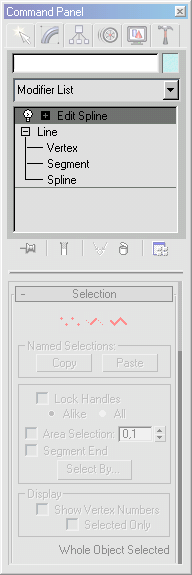 ace
(Грань) -
применяется для работы с наборами
граней, а также для назначения Material
ID (Идентификатора Материала)
при использовании типа Multi
/ Sub-Object
(Составной / Многокомпонентный Материал).
ace
(Грань) -
применяется для работы с наборами
граней, а также для назначения Material
ID (Идентификатора Материала)
при использовании типа Multi
/ Sub-Object
(Составной / Многокомпонентный Материал).Polygon (Плоскость) - аналогичный предыдущему подобъектный уровень, позволяющий работать с прямоугольными парами граней.
Element (Элемент) - позволяет работать с группами граней, объединенными в элемент каркаса.
Выбор требуемого подобъектного уровня осуществляется в списке, вызываемом левым щелчком на знаке «плюс» в списке Modifier Stack (Стек Модификаторов) (рис. 5.66).
РИСУНОК 5.66. Список подобъектных уровней
Далее мы рассмотрим подробнее свитки параметров Edit Mesh (Редактирование Каркаса) и содержащиеся в них наборы инструментов.
С виток Selection (Выделение)
Свиток, сходный с одноименным свитком рассмотренного ранее модификатора Edit Spline (Редактировать Сплайн), предназначен для включения нужного подобъектного уровня с помощью соответствующей кнопки и управления режимами выбора подобъектов (рис. 5.67).
РИСУНОК 5.67. Настройки свитка Selection (Выделение)
Кнопки Hide (Скрыть) и Unhide (Показать) позволяют управлять видимостью наборов подобъектов, а пара кнопок Сору (Копировать в Буфер) и Paste (Вставить из Буфера) служит для создания таких наборов.
Флажки By Vertex (По Вершине) и Ignore Backfacing (Игнорировать Тыльные Грани) включают соответственно режим выбора подобъектов по указываемой вершине и блокировки трансформаций тыльных граней объекта.
С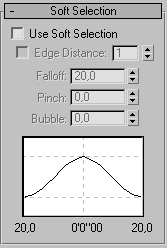 виток
Soft Selection (Мягкое Выделение)
виток
Soft Selection (Мягкое Выделение)
Настройки этого свитка предназначены для расширения возможностей выделения подобъектов и задают закон распространения трансформаций по объему редактируемого каркаса (рис. 5.68):
РИСУНОК 5.68. Инструменты Мягкого Выделения
Use Soft Selection (Включить Мягкое Выделение) - управляет активизацией этого режима.
Edge Distance (Реберное Расстояние) - задает число ребер, попадающих в «зону влияния» трансформаций.
Affect Backfacing (Воздействовать на Тыльные Грани) - задействует все грани каркаса.
Falloff (Спад), Pinch (Сужение), Bubble (Вздутие) - настраивают внешний вид функциональной кривой распространения трансформаций.
Нужно вбрать любую вершину и производить настройки счётчиков.
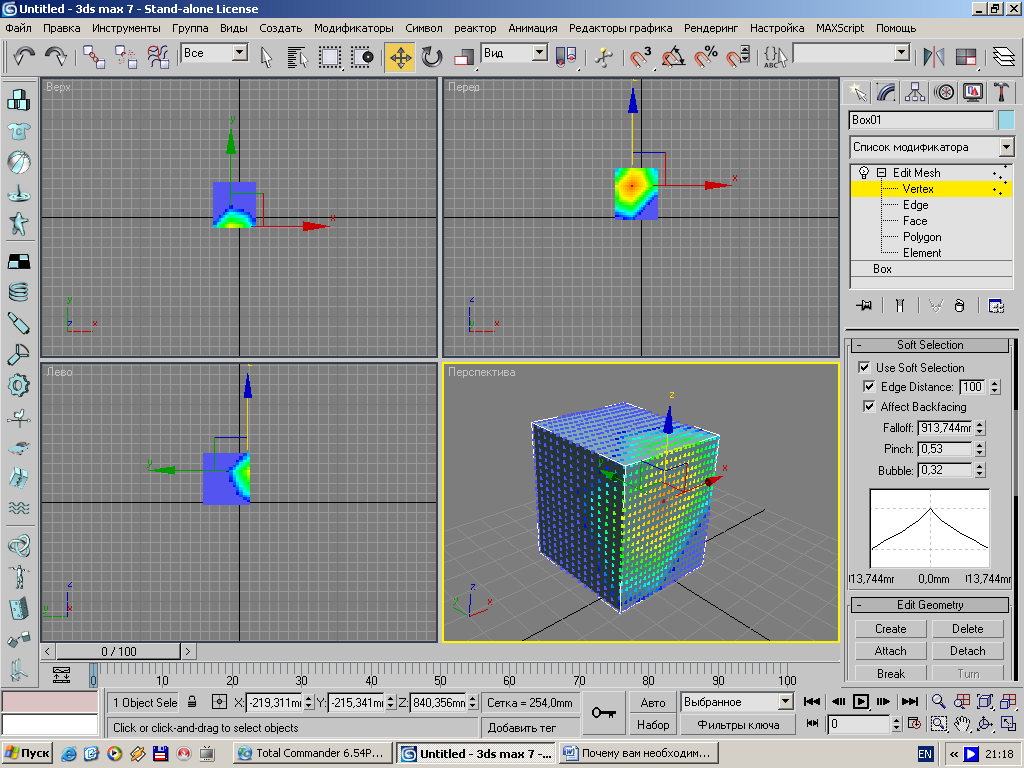
РИСУНОК 5.69. Отображение режима Мягкого Выделения
В режиме Vertex (Вершина) в видовых окнах происходит динамическое отображение Мягкого Выделения. Выбранная вершина отрисовывается красным цветом, а вершины, попадающие в область влияния - оттенками желтого и зеленого цветов (рис. 5.69).
При различных значениях счетчиков Falloff (Спад), Pinch (Сужение) и Bubble (Вздутие) трансформации выбранной вершины по-разному передаются всем «подчиненным» вершинам
Режим Мягкого Выделения действует и на других подобъектных уровнях, хотя выделения цветом зоны влияния не происходит.
